现在大多数用户的网速都非常快。但最近,一些用户发现他们的win7系统下载和上传速度非常慢。我们该怎么办?也就是说,当下载和上传东西时,它们非常慢。怎么会这样?实际上,它在计算机上默认是有限的,速度设置为20%。如果人们改变它,他们会做得很好。具体操作方法如下。

win7网速下载和上传速度都很慢该怎么办
方法一:
1、首先打开控制面板,所有控制面板项网络和共享中心,然后点击更改适配器设置,右键选中本地连接
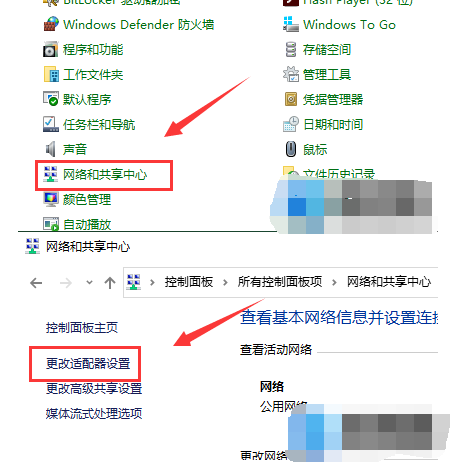
2、点击属性,再点击配置,最后点击高级,分别选择大量发送卸载(LPV4),和大量发送卸载v2(LPV4),将这两项的值改为禁用即可。
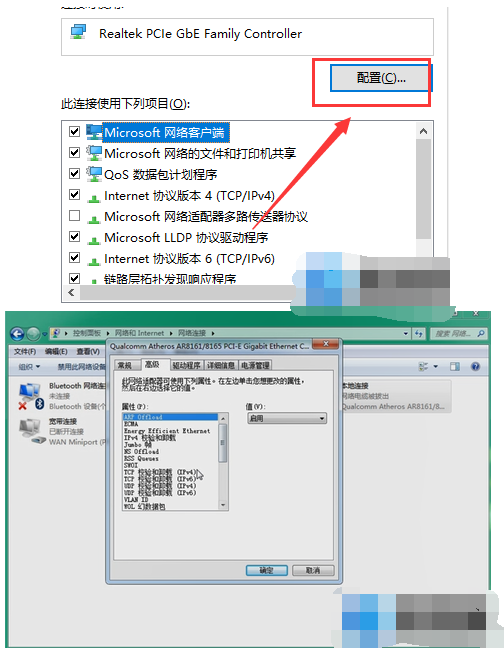
方法二:
1、重复方法一的前三步,点开高级之后,再点击左侧连接速度和双工模式,右侧选择10Mbps半双工,点击确定即可
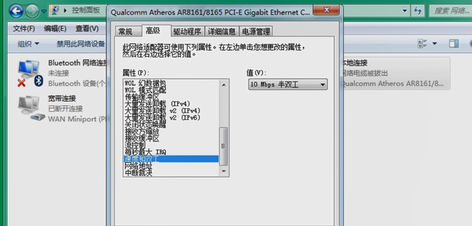
2、Win7电脑需要重启后才生效
方法三:
1、首先win+R打开运行框,输入“gpedit.msc”,键盘按下回车,然后依次进入计算机配置,管理模板,网络,qos数据包
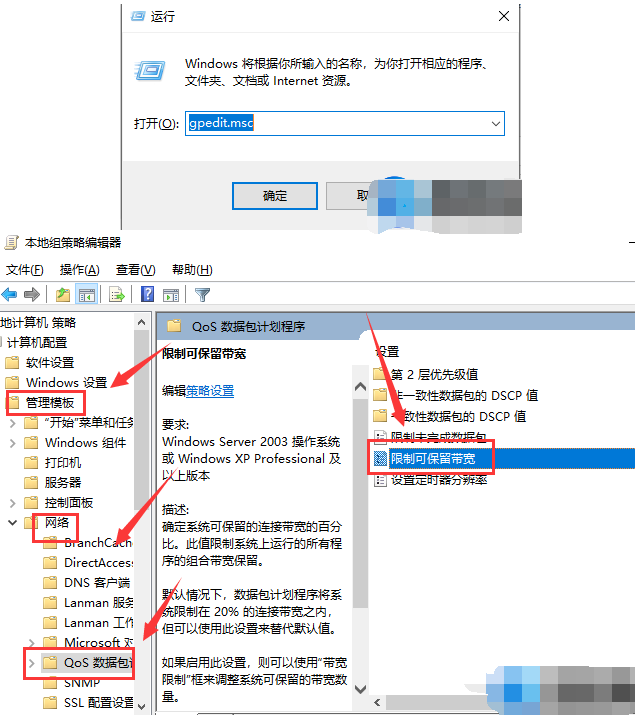
2、计划程序,限制可保留宽带,双击“限制可保留宽带”,进入以下界面,点击已启用,将下面的20改为0或100,点击应用即可
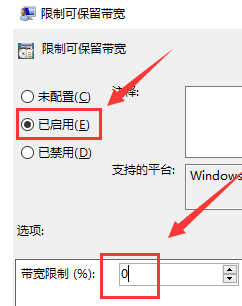
以上就是win7网速下载和上传速度都很慢该怎么办的相关教程了,小伙伴们可以根据本期小编给大家带来的这个教程进行参考,就可以完美的解决这个win7系统的下载上传问题了,是不是很简单呢?希望可以给大家带来帮助。






